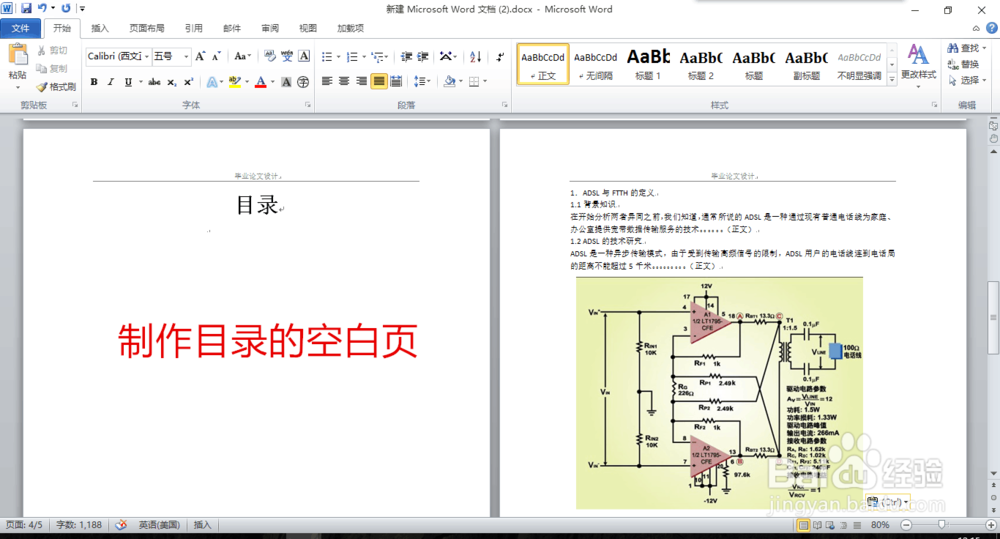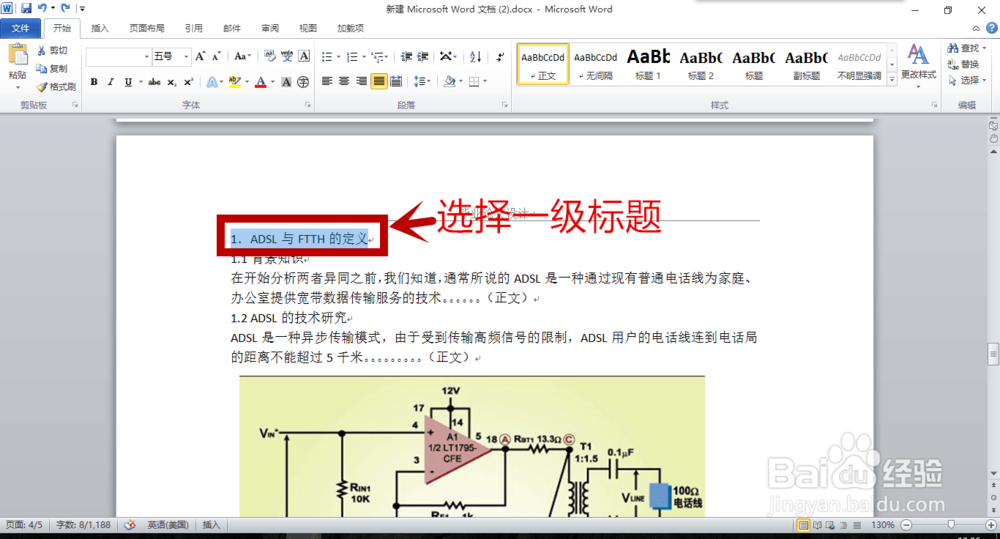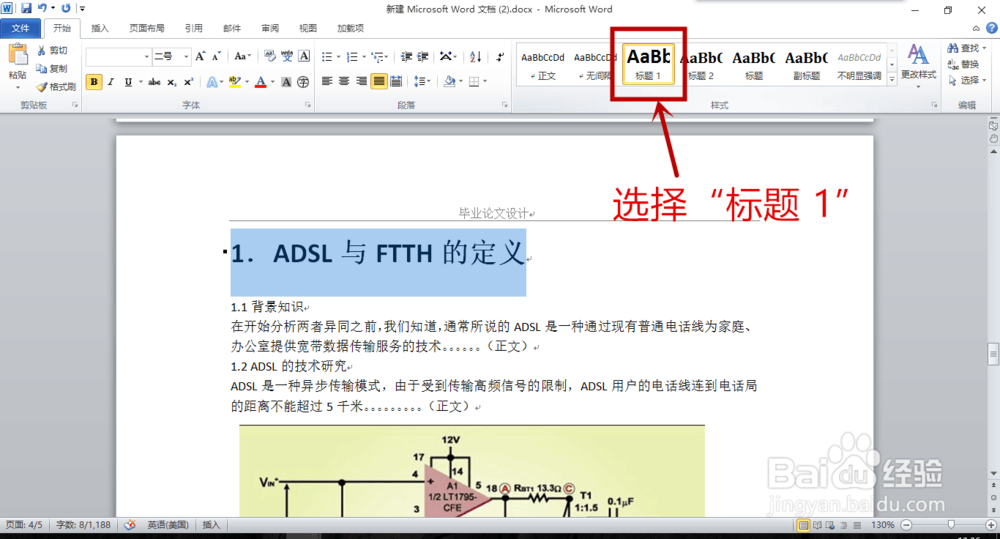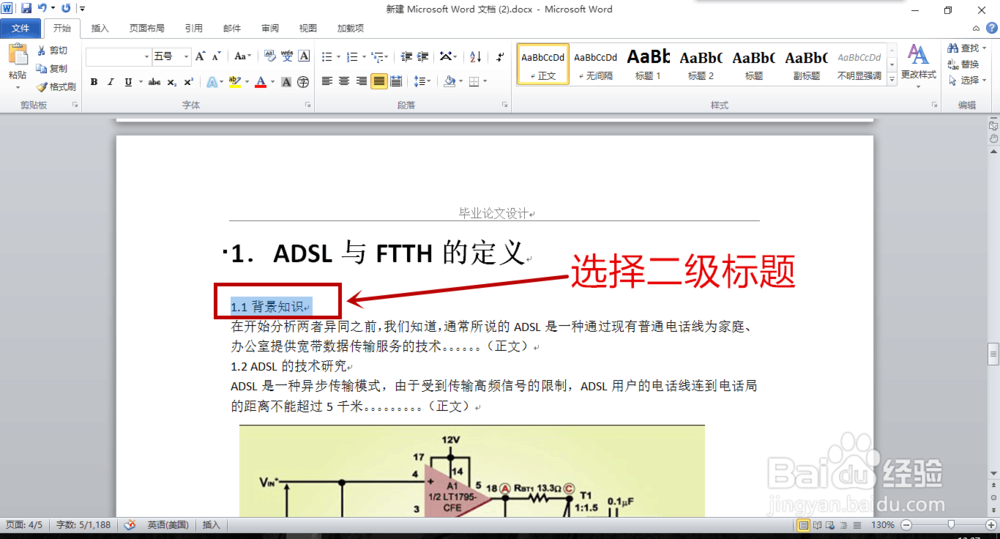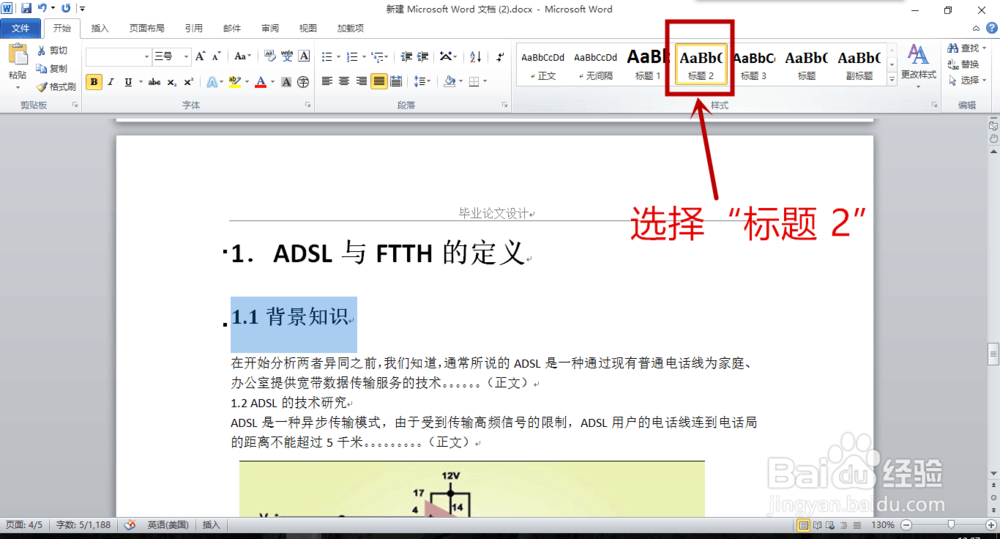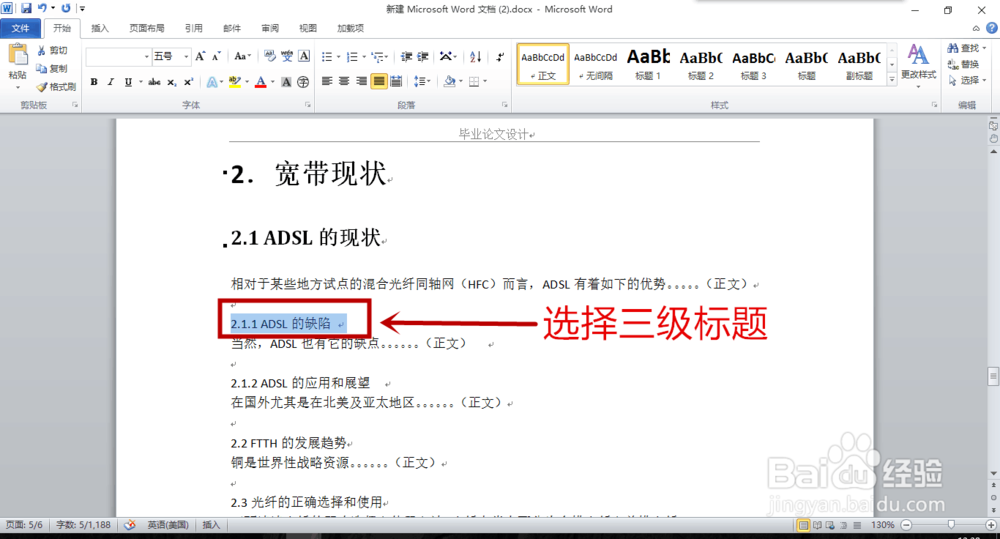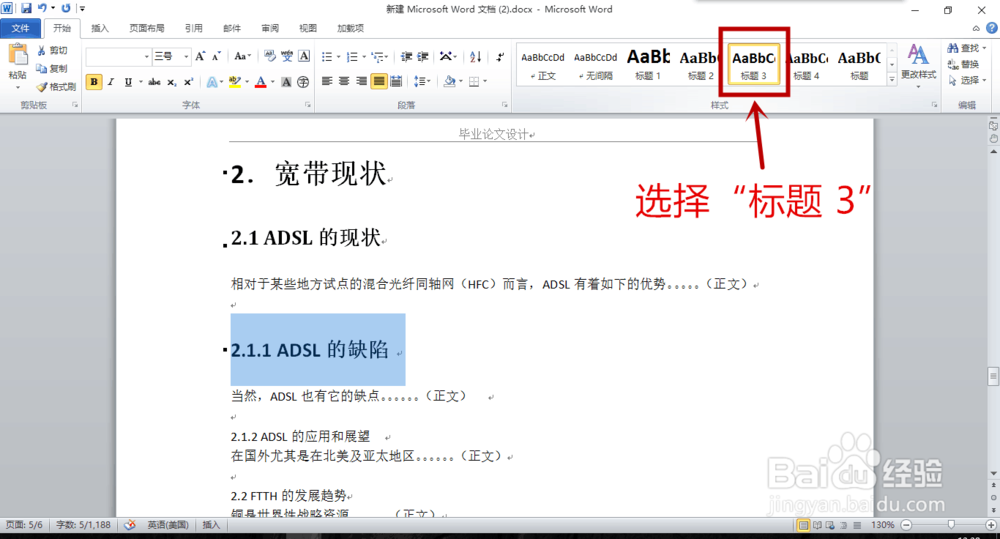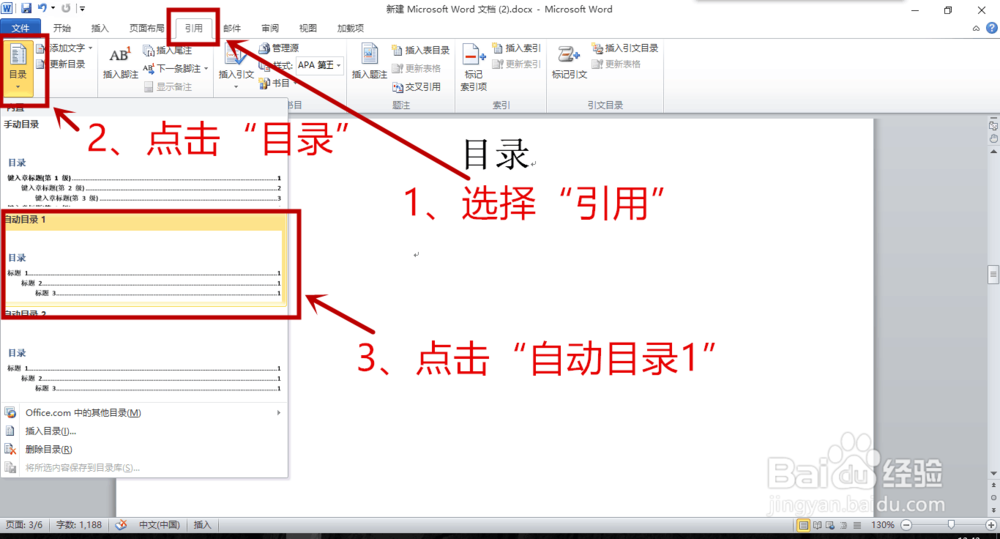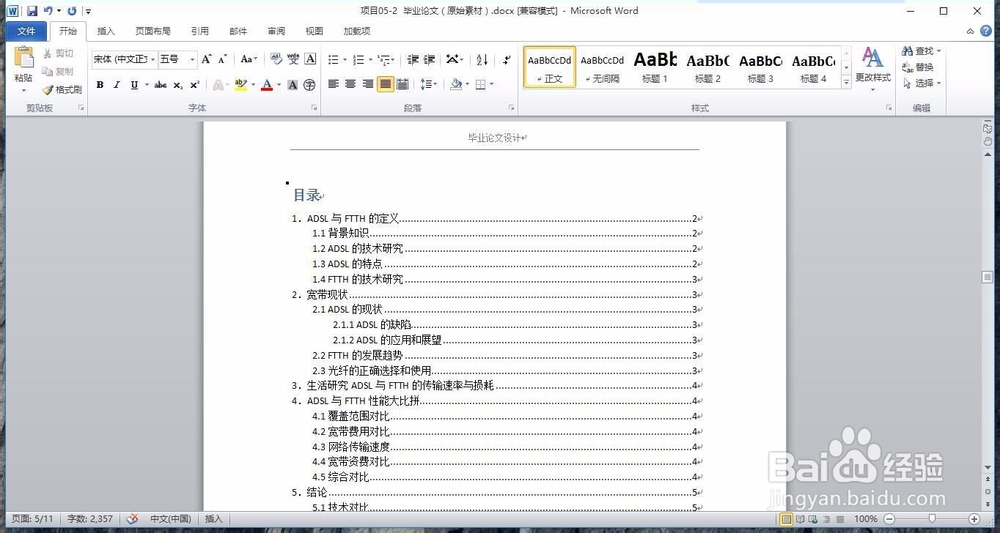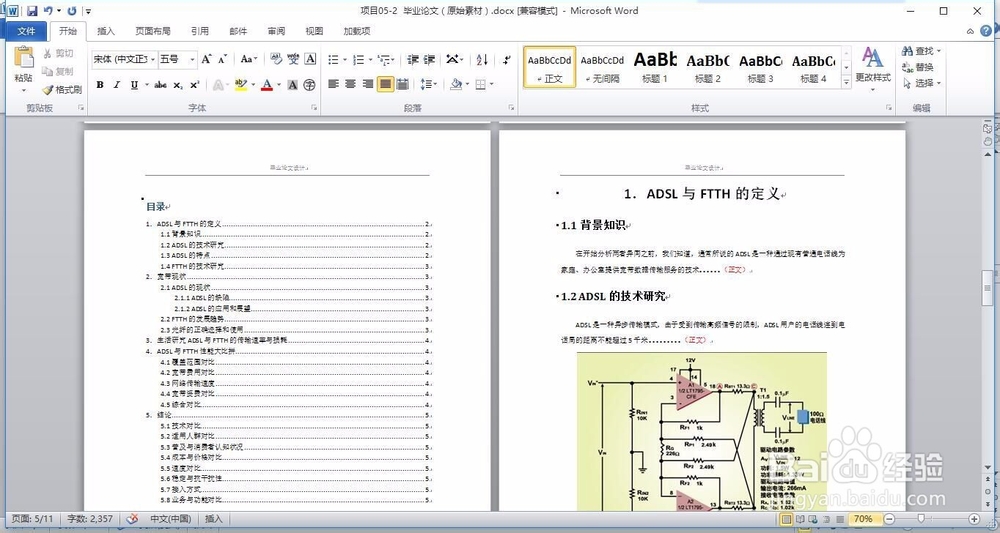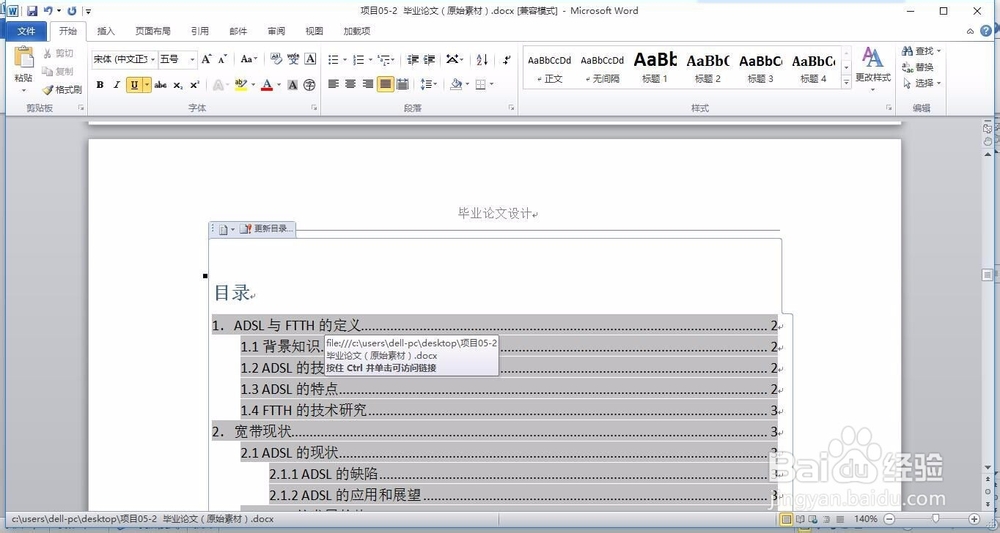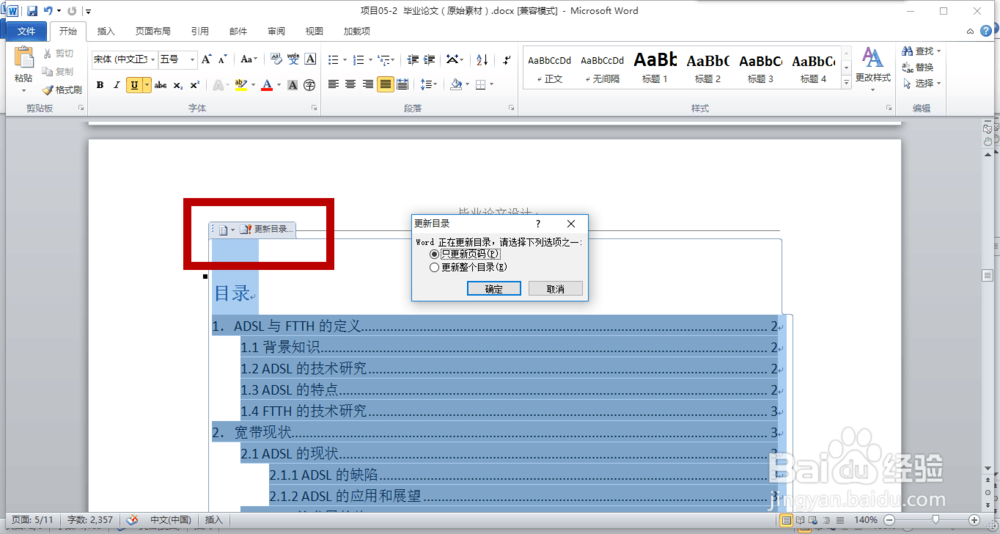如何在word文档快速生成目录
1、以毕业论文设计为例。目录的生成基本上是在整个制作的最后再去操作的,先前工作应制作好大体的框架,完成正文内容的输入,并在正文前留有一页空白页制作目录。
2、把正文的所有一级标题,设置为“样式 标题1”,如图操作:
3、把正文的所有二级标题,设置为“样式 标题2”,如图操作:
4、把正文的所以三级标题,设置为“样式 标题3”,如图操作:(若还有更多级标题,如此类推操作)
5、设置完所有的标题样式后,回到目录那一页。如图操作:
6、最后根据需要把手动输入的“目录”两个字去掉,因为生成的域中已经有“目录”二字。得到如图效果:
7、在进行查阅或者修改的过程中,可以通过目录跳到所在标题的位置。
8、当内容有做修改,且标题或者页码有所改变的话,只需要选择目录--点击“更新目录”--根据需要选择更新方式。
声明:本网站引用、摘录或转载内容仅供网站访问者交流或参考,不代表本站立场,如存在版权或非法内容,请联系站长删除,联系邮箱:site.kefu@qq.com。
阅读量:57
阅读量:88
阅读量:64
阅读量:94
阅读量:91